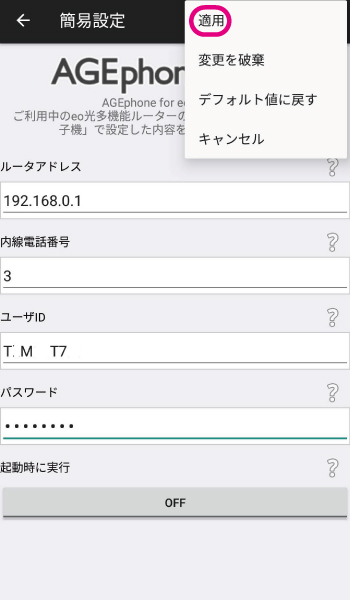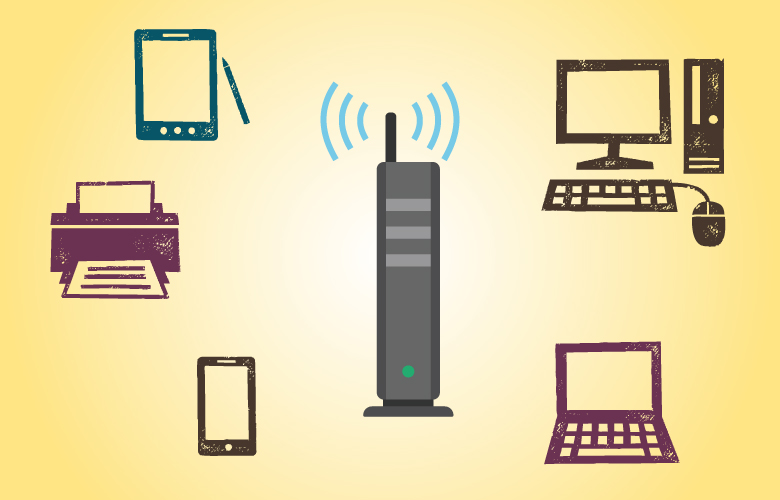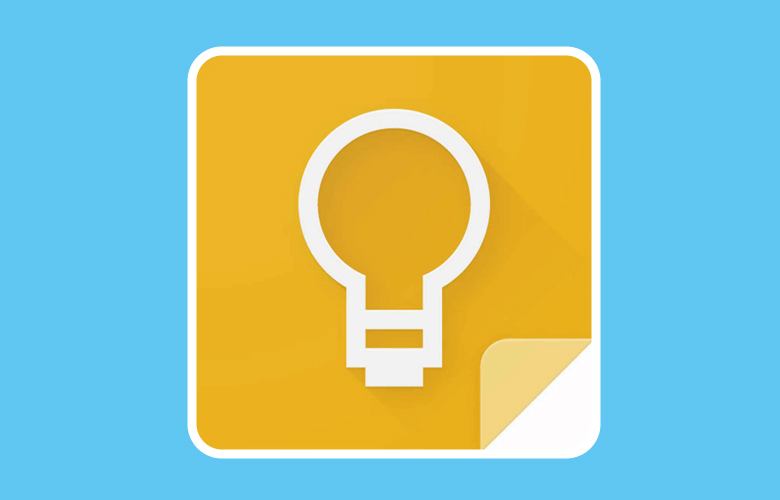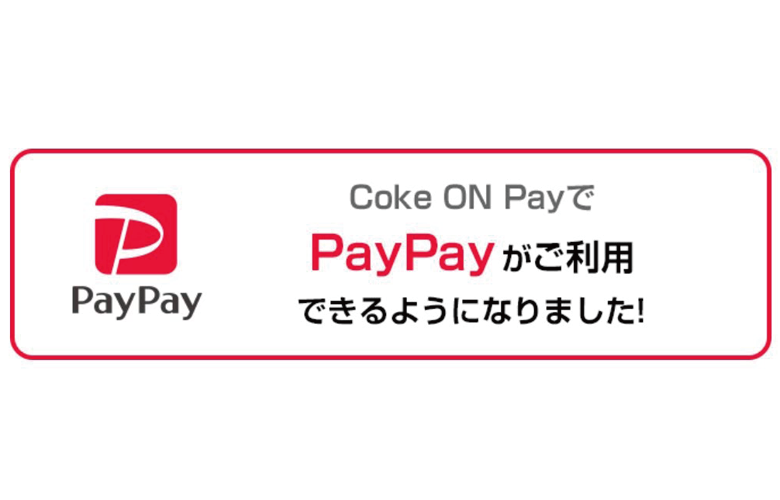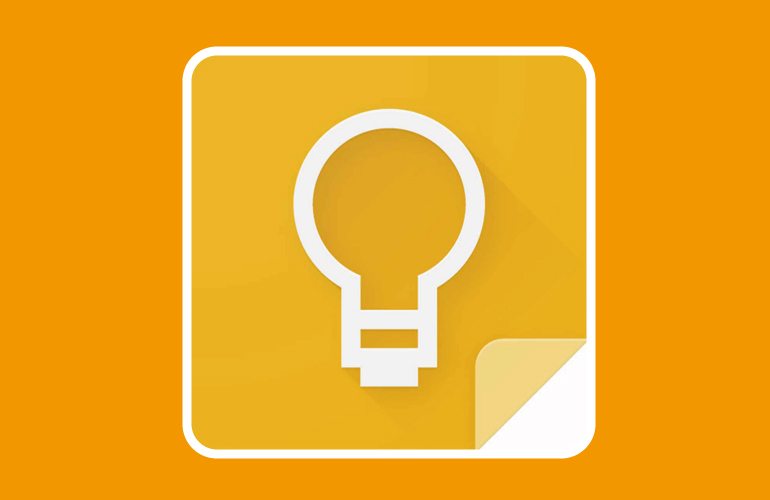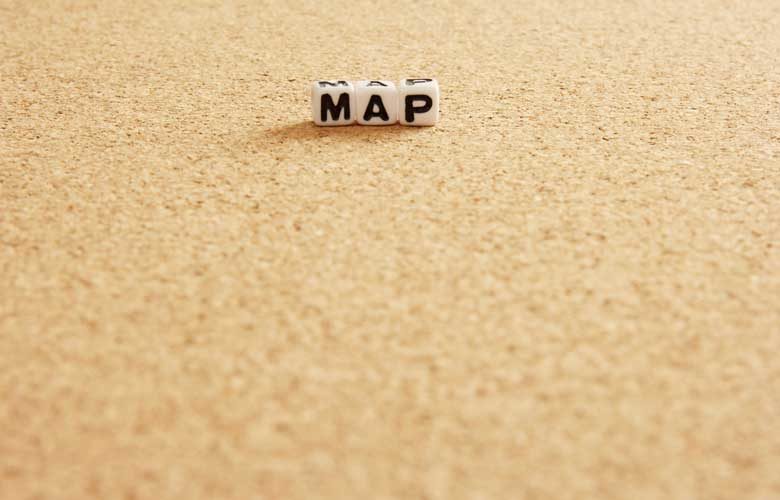AGEphone for eoとは?
eo光電話ご利用されている必見。【AGEphone for eo】は、お持ちのスマートフォンやタブレットをeo光電話(固定電話)の子機として利用できるアプリです。
このアプリを導入すると、Wi-Fi(eo光多機能ルーター)の届くとこであれば、固定電話をスマホから、発信・着信することが可能です。
スマートフォンに記録されている電話帳からも発信できるため、固定電話を頻繁に使用される方にお勧めのアプリとなります。
※【AGEphone for eo】を使用するためには、eo光多機能ルーターが必要になります。
我が家のインターネットサービスプロバイダは昔からeo光を利用しています。市販の無線ルーターを利用して、家中にWi-Fiを飛ばして使用してきたのですが、最近通信速度の遅さにストレスを感じるようになり、通信環境を再検討するこ …
AGEphone for eoインストール手順と設定方法
では、早速インストール手順から見ていきたいと思います。Android端末をご利用の場合は、下記のリンクから。
AGEphone for eo(エイジフォンフォーイオ) は高音質なIP電話の発信・応答を可能にするソフトフォンです。Android端末にインストールし、ご利用のプロバイダーの情報を入力するだけで、御利用いただけます。 普段ご利用されているIP電話番号や社内の内線番号をそのまま持ち出せるので、ビジネスでもプライベートでもご利用いただけます。 AGEphone for eoはAGEphoneをベースにeo光の回線を使ったeo光電話内線子機機能で利用するためにカスタマイズしたアプリです。詳細は下記を御覧ください。 ◆ このバージョンは、Androidバージョン5.0以上が必要です。 ◆eo光電話にて動作検証済み ・オプテージの提供するeo光多機能ルーターをご利用時に限ります。詳細な利用条件はeo光ホームページを参照ください。 ・eo光電話をご利用いただいた通信について、その通話品質、動作等を保障するものではありません。 ・お客さまのご利用環境によって、通話品質の劣化、切断等が発生する場合があります。 ・スマートフォンからeo光電話のご利用終了後は切断忘れにご注意ください。 ・第三者が壁等の障害物をこえて届く無線の電波を傍受することもありえます。お客様自身の責任と判断で、セキュリティーに関する設定を行って下さい。 ・eo光電話をスマートフォンでご利用頂くためのアプリケーションソフトのダウンロード、設定及び操作により生じた不具合、トラブルについて弊社はその責任を負いません。 ・「eo光」はオプテージの商標です。 *重要なお知らせ
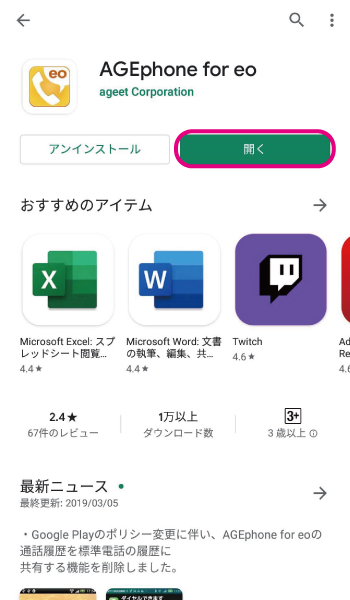
[連絡先へのアクセス][電話の発信と管理][音声の録音][写真・メディア・ファイルへのアクセス]それぞれの許可を求められるので許可を選択して次に進みます。
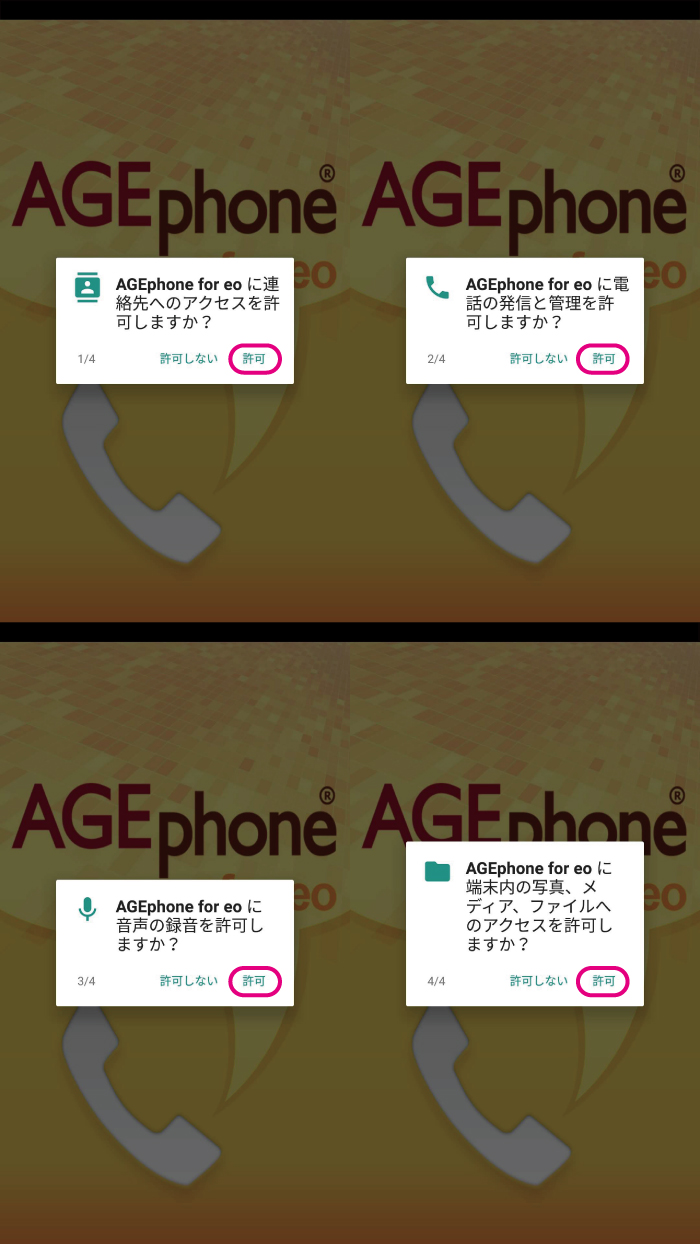
【AGEphone for eo】の使用許諾契約書を確認したら、同意して次に進みます。
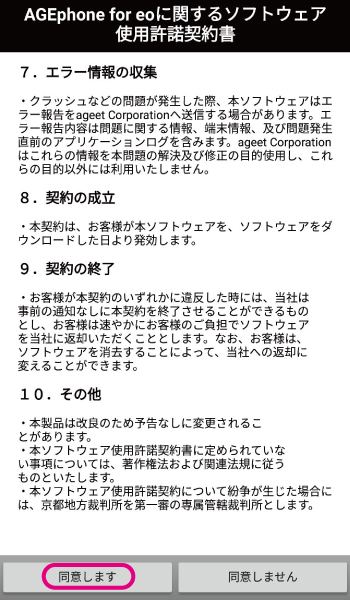
同意すると、[ルータアドレス][内線電話番号][ユーザID][パスワード]の入力項目が出てくるのでとりあえずスマートフォンの設定はここでストップです。

次に、eo光多機能ルーター「クイック設定Web」にアクセスして、内線端末設定(スマートフォン子機設定)に移ります。
eo光多機能ルーター「クイック設定Web」はアドレスバーに【http://192.168.0.1/】を入力してEnterキーを押すと開きます。次に管理者パスワードの初期設定をおこなうため、任意の文字列を入力してパスワードを決めて設定にすすみます。
このパスワードは、今後eo光多機能ルーター「クイック設定Web」にアクセスするのに必要になってくるので、忘れないようにどこかに記録しておきましょう。

次にユーザー名とパスワードを入力します。ユーザー名は「admin」/パスワードは上記で設定したものになります。
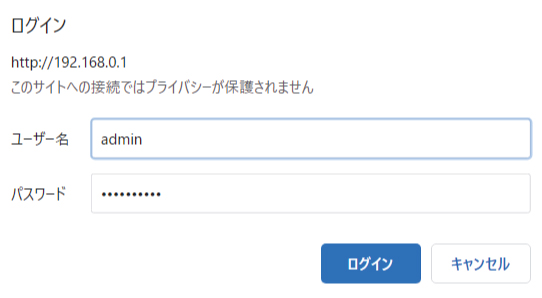
eo光多機能ルーター クイック設定Webが開くので[eo光電話] ⇒ [内線設定]に進みます。
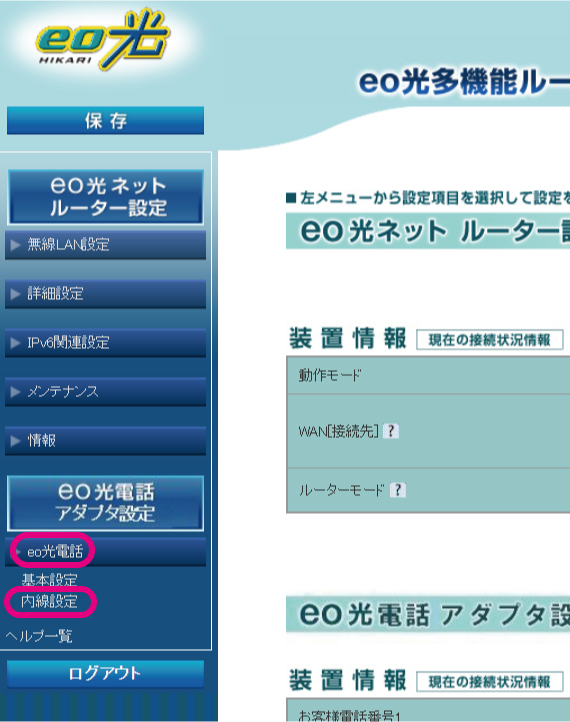
内線設定の内線子機機能が[使用する]になっていることを確認して、スマートフォン子機の編集を開きます。
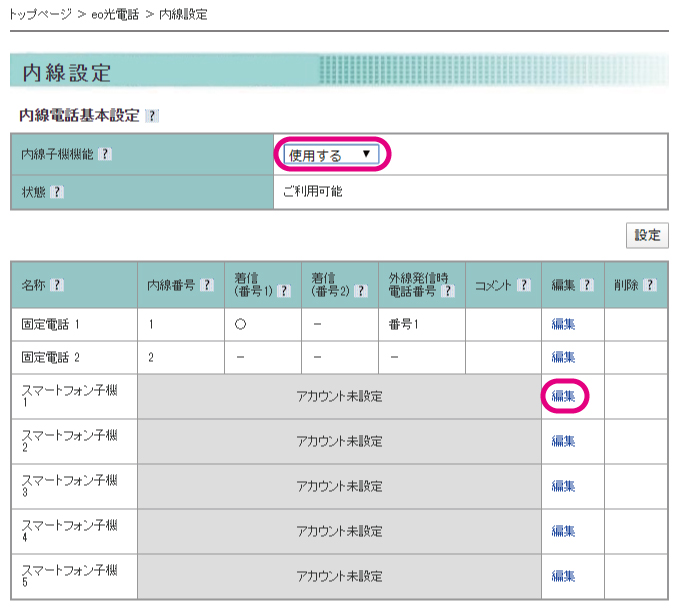
すると、内線端末設定用の[ユーザーID]と[パスワード]が表示されるので、メモを取っておきましょう。これを、後程【AGEphone for eo】の簡易設定の[ユーザーID]・[パスワード]に入力します。
とりあえず、[内線電話番号][ユーザーID][パスワード]を確認したら、画面下にある[設定]を押します。

最後に画面左上の[保存]を選択すると、内線端末設定が完了となります。
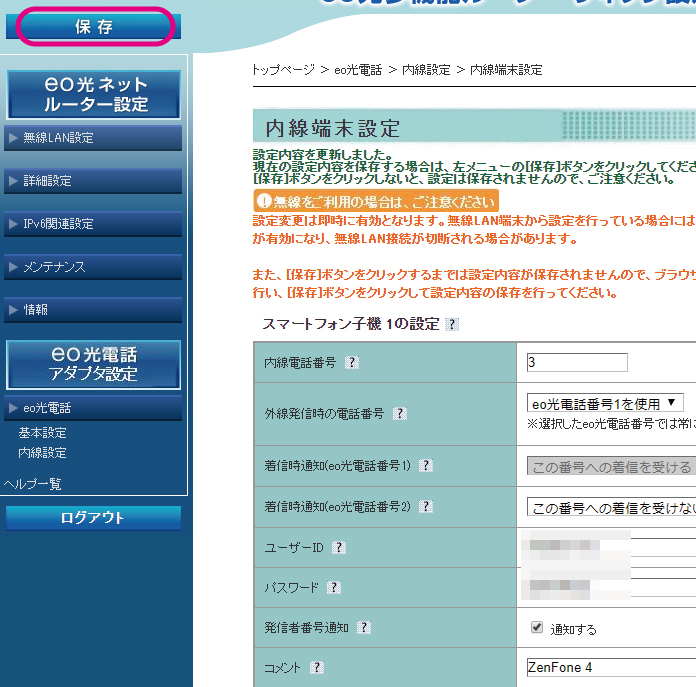
先程、内線端末設定で表示されていた、[内線番号][ユーザーID][パスワード]を【AGEphone for eo】の簡易設定に入力して・・・・・
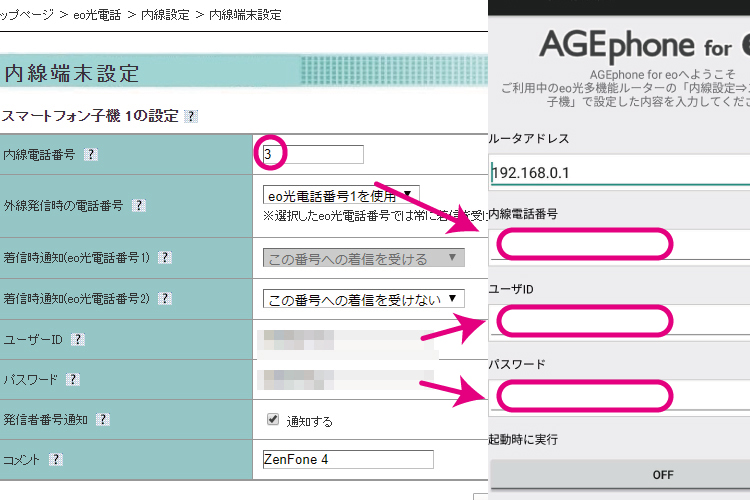
画面右上の■■■から適用を選ぶことで、eo光電話の子機としてスマートフォンを使用できるようになります。